 修改带非水平天花板和楼面的空间
修改带非水平天花板和楼面的空间 修改带非水平天花板和楼面的空间
修改带非水平天花板和楼面的空间在 Vectorworks 中,创建的空间假定为具有水平顶部和底部边缘。但空间通常必须具有非平行或阶梯式顶部和底部面。此外,很多地方对于低天花板区域空间的报告楼面面积应该减少多少具有不同的规则。
为对应这些要求,提供了下列功能:
● 对于三维空间,使用命令使空间的顶部适合对象和使空间的底部适合对象以使空间适合定义的几何图形,并准确计算体积和面积。请参阅使三维空间适合定义的几何图形了解细节。
● 对于二维空间,使用命令将面积修整器添加到空间以手动添加修整器,指定计算的面积要减少多少。请参阅修改二维空间的面积了解细节。
命令 |
工作空间:路径 |
|
● 使空间的顶部适合对象 ● 使空间的底部适合对象 |
● Architect: AEC > 空间规划 ● Landmark 和 Spotlight:自定义工作空间以添加命令(请参阅自定义工作空间) ● 上下文菜单 |
三维空间创建后具有水平顶部和底部边缘,但空间通常必须具有非平行或阶梯式顶部和底部面。创建后,使用这些命令自动向上或向下延长空间,以适合定义的几何图形,比如场地模型、屋顶、楼面或 NURBS 表面,或适合固定高度值。这以三维适当显示空间对象,并计算正确体积和面积信息。
使空间的顶部适合对象和使空间的底部适合对象命令程序非常类似,因此在这里一并描述。
要使空间适合定义的几何图形:
1. 选择要其适合的空间对象。要使用与该空间相交的特定三维对象剪切空间,则同时也选择这些对象。
2.选择该命令。“使空间的顶部适合对象”或“使空间的底部适合对象”对话框打开。
命令 |
路径 |
将面积修整器添加到空间 |
上下文菜单 |
对于低天花板二维空间,手动添加一个或多个封闭二维基元对象(例如矩形或多边形)作为修整器以指定要减少多少计算面积。
要修改二维空间的面积:
1. 将一个或多个二维对象作为修整器放置到空间对象上。仅与空间对象重叠的修整器部分会从空间面积中减去。如果修整改器相互重叠,则两个修整器均从空间面积完全减去。
2.选择空间对象和修整器。
3.选择该命令。
“将面积修整器添加到空间”对话框打开。
4.从从空间中删减列表中,选择要从空间面积减去的修整器面积百分比,或选择删减自定义输入自定义删减值。
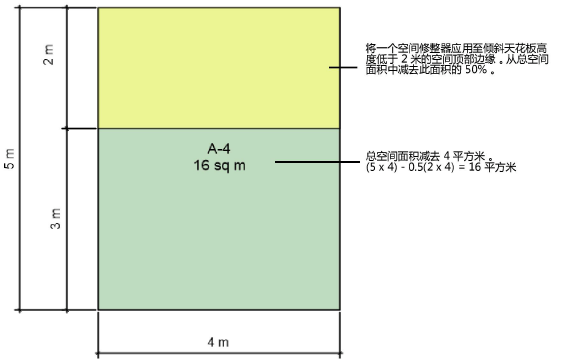
有关编辑修整器的细节,请参阅更改空间修整器。